
El Chromebook Spin 713 de Acer es uno de los mejores Chromebook disponibles en 2021.
Josh Goldman / CNET
El sistema operativo Chrome de Google tiene 10 años este año y Mucho ha cambiado. Solo este año, Google ha agregado varias funciones para ayudarlo a aumentar su productividad, ya sea que esté trabajando o aprendiendo desde casa, en la oficina o en algún punto intermedio. Los usuarios de Android obtienen beneficios adicionales para que sea más fácil moverse entre su Chromebook y su teléfono Android y compartir una conexión Wi-Fi.
Lea también: Informe dice que Google está desarrollando sus propios procesadores basados en brazo para Chromebooks
Si solo has estado familiarizado con El mundo de las Chromebook En el último año o dos, no estás solo. Los envíos de Chromebook aumentan en 2020 Debido al fuerte aumento de trabajadores remotos estudiantes debido a la pandemia. quien – cual No disminuyó la velocidad en 2021Además, según la firma de investigación Canalys.
centro telefónico
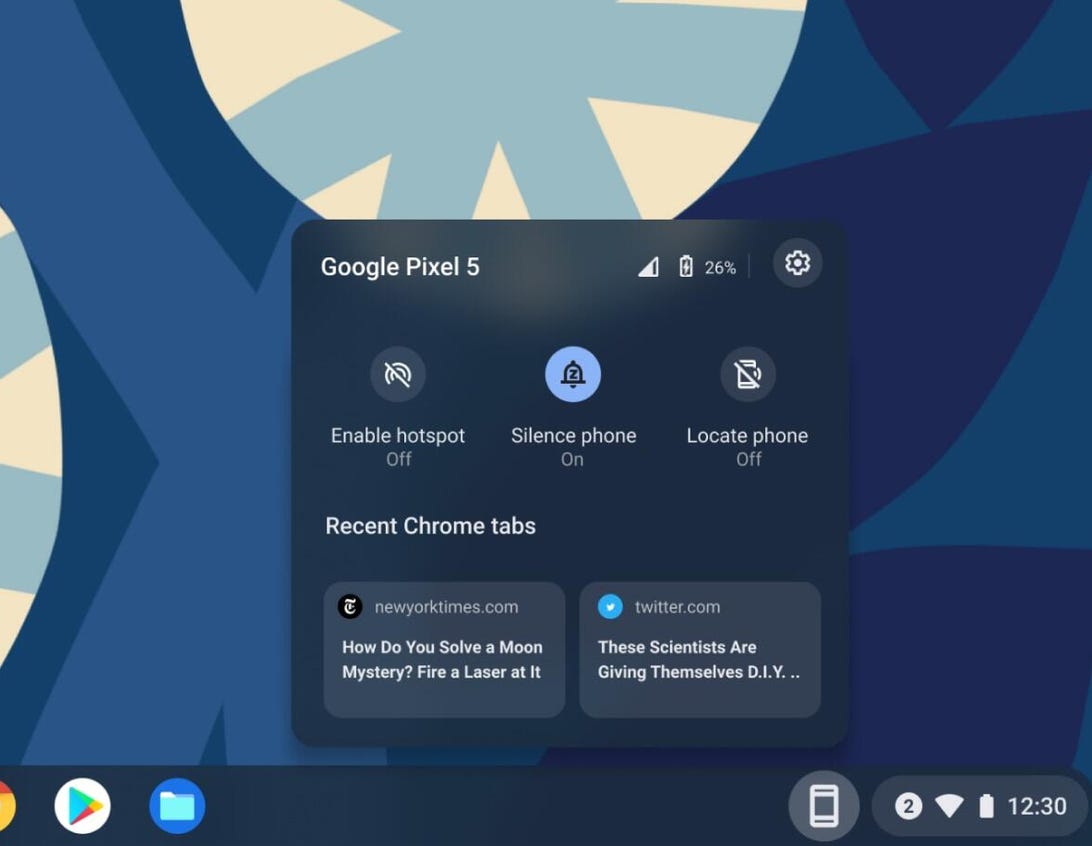
navegador de google
Los usuarios de Android pueden acceder a sus teléfonos desde la plataforma de Chrome. El concentrador le permite ver las dos últimas pestañas que vio en su teléfono, ver el nivel de la batería y la potencia inalámbrica y recibir notificaciones de las aplicaciones de chat. También se puede usar para ubicar su teléfono reproduciendo su tono de llamada, y puede silenciar completamente su teléfono.
Sincronización Wi-Fi
Wi-Fi Sync es una función de Chrome OS que le permite compartir la configuración de red entre dispositivos. Está optimizado para funcionar con más dispositivos. Esto significa que si su teléfono está conectado a una red Wi-Fi segura, su teléfono puede compartir la contraseña de la red con su Chromebook para que esté listo cuando se levante la tapa.
La captura de pantalla

Josh Goldman / CNET
Desde la configuración rápida de Chrome’s Shelf, ahora puede seleccionar Capturar. La herramienta no solo le permite tomar capturas de pantalla, sino que también se puede utilizar para capturar grabaciones de pantalla. La herramienta le permitirá capturar una ventana o recortar un área específica de su pantalla o la pantalla completa.
El embarazo
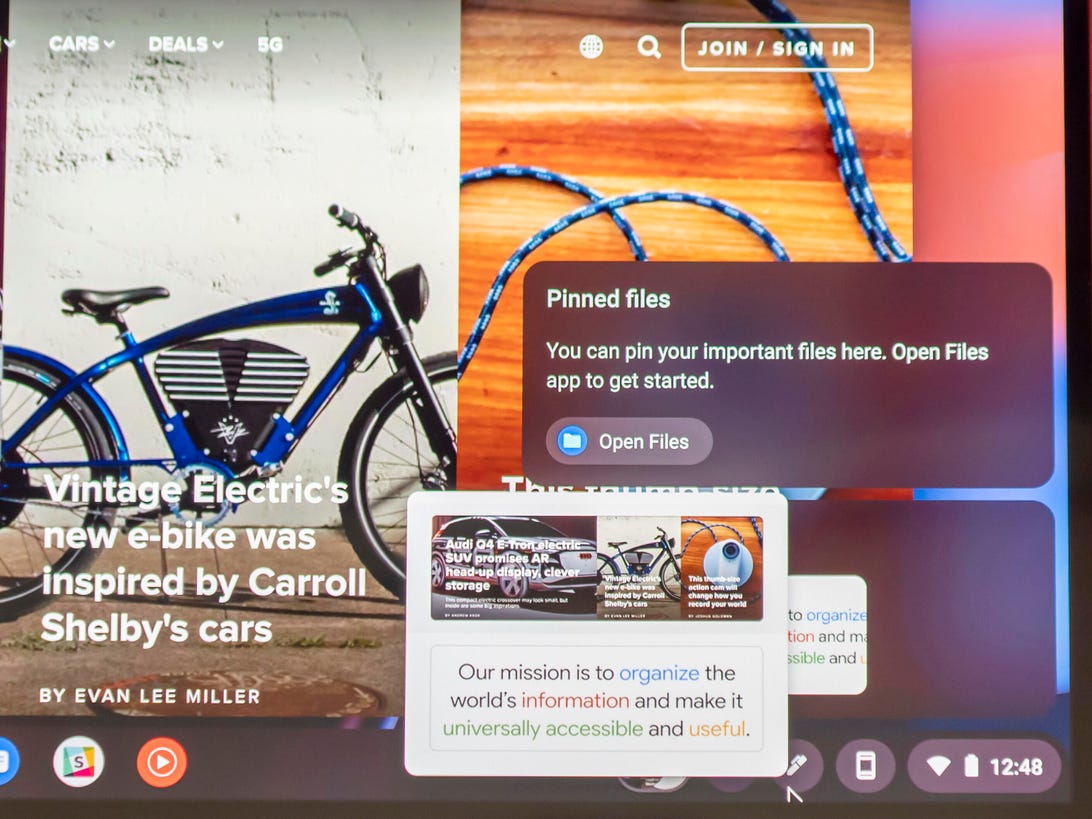
Josh Goldman / CNET
Google ha agregado un lugar de espera en el estante llamado Tote. Dónde encontrarás tus capturas de pantalla más recientes. Pero también podrá ver las descargas sin tener que iniciar un explorador de archivos. También puede anclar archivos a Tote, lo que significa que puede mantener abierto un documento importante sin tener que buscarlo.
portapapeles
Además de la nueva función Tote, hay un portapapeles mejorado. Ahora puede almacenar las últimas cinco cosas que guardó en él. Para ver lo que está disponible, simplemente presione abotone todo Además de V.
oficinas
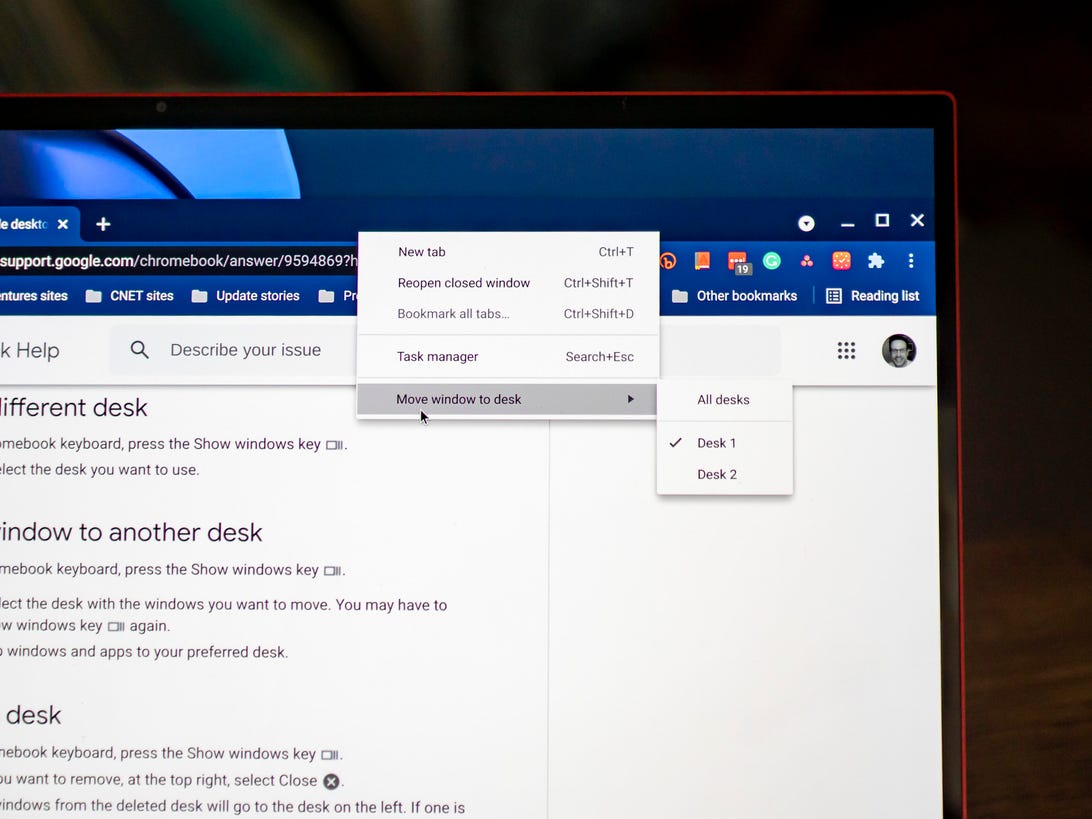
Josh Goldman / CNET
Las oficinas se lanzaron el año pasado y le permiten crear espacios de trabajo separados para los diferentes proyectos en los que está trabajando. Google lo ha actualizado para agregar una nueva opción de clic derecho para enviar una ventana abierta a una oficina diferente a la que se encuentra, oa todas sus oficinas si es necesario. Un deslizamiento de cuatro dedos por el panel táctil también le permite cambiar entre escritorios.
Lea también: Cómo activar el bloqueo de mayúsculas en su Chromebook
Respuestas Rápidas
¿Necesita convertir una medida de imperial a métrica o necesita definir una palabra para leer? Simplemente resalte lo que sea y haga clic derecho sobre él y se le dará una definición, conversión o traducción junto con sus otras opciones. Esto se puede activar y desactivar en el menú Configuración en Información relacionada.
Estas son las actualizaciones más importantes, pero se unen a algunos ajustes de herramientas más pequeños. Por ejemplo, la función de accesibilidad «Seleccionar para pronunciar» tiene controles para acelerar, ralentizar y pausar. Ahora puede anclar los controles de medios de YouTube Music y Spotify a la estantería. Y para aquellos que tienen estudiantes en Chromebooks, ahora pueden agregar cuentas escolares, así como agregar un PIN, para que sea más fácil para sus hijos iniciar sesión en sus cuentas.
Lea también: Mejor Chromebook 2021: los 8 mejores Chromebook desde $ 300
Cerrar publicación
El uso compartido cercano es la versión de Android de Airdrop de Apple. Te permite a ti y a tus contactos compartir fotos, archivos, enlaces y más directamente a otro dispositivo Android o Chromebook. Simplemente busque en la configuración de su Chromebook «Uso compartido cercano» y podrá activar y desactivar la función. También tendrá que activar la función Compartir cercano en el transmisor / receptor.
Para usarlo, una vez que esté encendido, simplemente elija lo que desea enviar desde su dispositivo, toque el ícono de compartir (el ícono de tres puntos con un punto vinculado a los otros dos con líneas individuales) y Compartir Cercano debería aparecer como una opción. Haga clic en Compartir cercano y buscará los dispositivos disponibles que deberían incluir su Chromebook. Selecciónelo y recibirá una notificación en su Chromebook de que se acepta o se rechaza.







More Stories
El código en los datos previos al entrenamiento mejora el rendimiento del LLM en tareas que no son de codificación
Un marco para resolver ecuaciones diferenciales parciales equivalentes puede guiar el procesamiento y la ingeniería de gráficos por computadora
Epiroc ha lanzado una nueva plataforma de perforación de producción de pozos largos